Obțineți Brawl Stars Anywhere Echlipse: Un ghid complet
Cum să obțineți Brawl Stars Anywherre Echlipse? Bine ați venit la ghidul nostru complet despre cum să obțineți Brawl Stars oriunde folosind Echlipse! …
Citiți articolul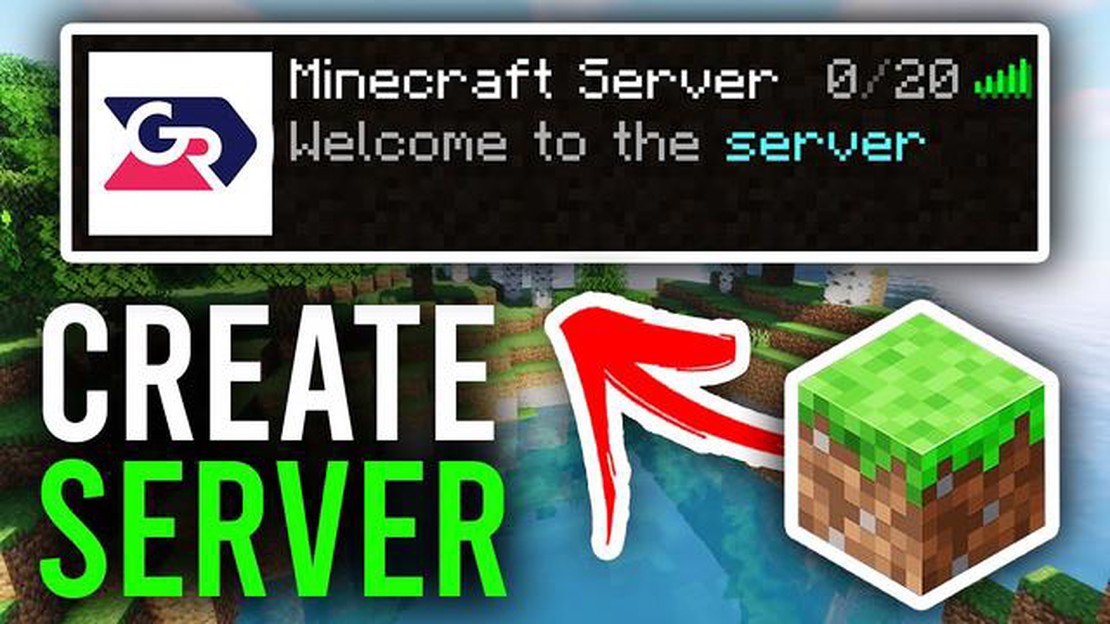
Minecraft este un joc popular de tip sandbox care permite jucătorilor să construiască și să exploreze lumi virtuale. Unul dintre cele mai interesante aspecte ale Minecraft este posibilitatea de a juca cu prietenii și alți jucători online. Pentru a face acest lucru, trebuie să configurați un server.
Crearea unui server pe Minecraft poate părea intimidantă, dar este de fapt un proces simplu. Acest ghid pas cu pas vă va conduce prin acest proces și vă va face pe dvs. și pe prietenii dvs. să vă jucați împreună în cel mai scurt timp.
În primul rând, trebuie să decideți dacă doriți să creați un server pe propriul computer sau să folosiți un server dedicat. Dacă alegeți să creați un server pe propriul computer, țineți cont de faptul că computerul dvs. va trebui să fie în funcțiune tot timpul în care doriți ca serverul să fie activ.
După ce ați luat o decizie, va trebui să descărcați software-ul serverului de pe site-ul oficial Minecraft. Asigură-te că alegi versiunea corectă în funcție de nevoile tale. După ce ați descărcat software-ul, creați un folder nou pe computerul dvs. și mutați fișierul serverului în el.
Acum, este timpul să vă configurați serverul. Deschideți fișierul serverului și veți vedea o serie de setări pe care le puteți modifica. Puteți ajusta numele serverului, modul de joc, nivelul de dificultate și multe alte opțiuni. Ia-ți ceva timp pentru a personaliza aceste setări după bunul tău plac.
În continuare, va trebui să redirecționați porturile necesare pe routerul sau modemul dumneavoastră. Acest lucru va permite altor jucători să se conecteze la serverul dumneavoastră. Procesul de redirecționare a porturilor variază în funcție de routerul sau modemul dvs. specific, așa că consultați instrucțiunile producătorului sau căutați online un ghid specific dispozitivului dvs.
Crearea unui server în Minecraft vă permite să vă jucați cu prietenii dvs. și să vă personalizați experiența de joc. Urmați aceste instrucțiuni pas cu pas pentru a vă crea propriul server Minecraft.
Asta e tot! Ați reușit să vă creați cu succes propriul server Minecraft. Bucurați-vă de jocul cu prietenii dvs. și de explorarea posibilităților nelimitate ale lumii Minecraft!
Crearea unui server pentru Minecraft poate părea o sarcină descurajantă, dar cu pașii potriviți, oricine o poate face. Acest ghid vă va conduce prin elementele de bază ale creării de servere și vă va oferi cunoștințele și instrumentele necesare pentru a începe.
Înainte de a începe, asigurați-vă că aveți acces la un computer cu o conexiune stabilă la internet. De asemenea, veți avea nevoie de o copie a Minecraft Java Edition, care este necesară pentru crearea unui server.
Primul pas în crearea unui server este să descărcați software-ul serverului. Acest software vă va permite să vă găzduiți propriul server Minecraft. Sunt disponibile mai multe opțiuni diferite de software de server, dar una dintre cele mai populare este Spigot.
Pentru a descărca Spigot, mergeți pe site-ul oficial Spigot și faceți clic pe secțiunea “Downloads” (Descărcări). Alegeți cea mai recentă versiune de Spigot și descărcați fișierul JAR al serverului.
După ce ați descărcat software-ul serverului, va trebui să configurați serverul. Creați un folder nou pe computerul dvs. în care doriți să stocați fișierele serverului. Mutați fișierul JAR al serverului descărcat în acest dosar.
Apoi, deschideți un prompt de comandă sau o fereastră de terminal și navigați în dosarul în care ați salvat fișierul JAR al serverului. Rulați fișierul JAR al serverului utilizând comanda java -jar server.jar. Aceasta va porni serverul și va crea fișierele de configurare necesare.
După ce ați pornit serverul, va trebui să îl configurați după bunul plac. Deschideți fișierul server.properties într-un editor de text și modificați setările după cum doriți. Aceste setări vor determina lucruri precum numele serverului, modul de joc și numărul maxim de jucători.
În plus, este posibil să doriți să instalați plugin-uri pentru a îmbunătăți funcționalitatea serverului dumneavoastră. Spigot suportă o mare varietate de plugin-uri care pot adăuga noi caracteristici și mecanici de joc. Pentru a instala un plugin, descărcați pur și simplu fișierul JAR al pluginului și plasați-l în folderul “plugins” din directorul serverului dumneavoastră.
Pentru a permite altor jucători să se conecteze la serverul dumneavoastră, va trebui să configurați redirecționarea porturilor pe routerul dumneavoastră. Acest proces poate varia în funcție de modelul specific de router, așa că consultați documentația routerului dvs. sau contactați furnizorul dvs. de servicii de internet pentru asistență.
Odată ce redirecționarea porturilor este configurată, puteți partaja adresa IP a serverului dvs. cu alți jucători pentru ca aceștia să se poată alătura serverului dvs.
Citește și: Când este Apex Legends Mobile? Data lansării, știri și actualizări
După ce ați finalizat pașii anteriori, sunteți gata să vă porniți serverul Minecraft. Deschideți un prompt de comandă sau o fereastră de terminal și navigați în folderul serverului. Rulați din nou fișierul JAR al serverului folosind comanda java -jar server.jar.
Serverul dvs. ar trebui să fie acum pornit și să funcționeze, iar dvs. vă puteți conecta la el folosind Minecraft Java Edition. Alți jucători se pot, de asemenea, alătura serverului dvs. introducând adresa IP a serverului dvs. în clientul lor Minecraft.
Crearea unui server pe Minecraft poate părea complexă la început, dar, urmând acești pași, vă puteți configura propriul server și puteți începe să vă jucați cu prietenii. Nu uitați să vă păstrați software-ul serverului și plugin-urile actualizate pentru a asigura o experiență de joc fluentă și sigură.
Bucurați-vă de noul dvs. server Minecraft și jocuri fericite!
Citește și: Descoperă cum să obții gratuit Brawl Stars și să-ți îmbunătățești experiența de joc
Înainte de a începe să vă jucați pe propriul server Minecraft, trebuie să îl configurați. Urmați acești pași pentru a vă pregăti serverul și a-l face să funcționeze:
Cu acești pași, ar trebui să puteți să vă configurați cu succes propriul server Minecraft și să începeți să vă bucurați de joc alături de prietenii dumneavoastră. Nu uitați să vă păstrați serverul actualizat și securizat, verificând în mod regulat dacă există actualizări ale software-ului serverului și implementând măsuri de securitate adecvate.
După ce v-ați configurat serverul Minecraft, îl puteți personaliza și gestiona pentru a crea experiența de joc pe care o doriți. Iată câțiva pași care vă vor ajuta la personalizarea și gestionarea serverului dumneavoastră.
Fișierul de proprietăți al serverului conține diverse setări care vă permit să personalizați experiența de joc. Puteți accesa acest fișier prin directorul serverului dvs. și îl puteți edita folosind un editor de text. Unele dintre proprietățile comune pe care le puteți modifica includ numele serverului, nivelul de dificultate, setările lumii și regulile jocului.
Plugin-urile sunt componente software suplimentare care pot fi adăugate la serverul dvs. pentru a-i îmbunătăți funcționalitatea. Acestea vă permit să adăugați caracteristici precum sisteme de economie, comenzi de teleportare și mini-jocuri. Pentru a instala plugin-uri, trebuie să le descărcați din surse de încredere și să le plasați în folderul “plugins” din directorul serverului dumneavoastră. Ulterior, puteți configura plugin-urile pentru a se potrivi preferințelor dumneavoastră.
În calitate de proprietar al serverului, aveți posibilitatea de a seta permisiuni specifice pentru jucătorii de pe serverul dumneavoastră. Acest lucru vă permite să controlați cine poate efectua anumite acțiuni, cum ar fi construirea, spargerea blocurilor sau utilizarea comenzilor. Pentru a gestiona permisiunile jucătorilor, puteți utiliza un plugin precum PermissionsEx sau LuckPerms. Aceste pluginuri oferă o interfață intuitivă pentru a acorda sau revoca permisiuni pentru jucători individuali sau grupuri.
Efectuarea regulată a unui backup al serverului dvs. este esențială pentru a preveni orice potențială pierdere de date. Acest lucru vă asigură că vă puteți restaura serverul la o stare anterioară în caz de probleme sau accidente. Pentru a face o copie de rezervă a serverului, puteți crea pur și simplu o copie a întregului director al serverului și o puteți stoca într-o locație sigură. De asemenea, puteți utiliza plugin-uri de backup sau instrumente de gestionare a serverului pentru a automatiza procesul de backup.
Monitorizarea performanței serverului dvs. vă permite să identificați orice problemă potențială și să luați măsurile adecvate. Puteți utiliza instrumente de gestionare a serverului sau plugin-uri pentru a monitoriza parametri precum utilizarea CPU, utilizarea memoriei și numărul de jucători. Prin monitorizarea regulată a acestor parametri, puteți optimiza performanța serverului dvs. și puteți asigura o experiență de joc fără probleme pentru jucătorii dvs.
Crearea unui server nu se referă doar la aspectele tehnice, ci și la construirea unei comunități. Încurajați jucătorii să ofere feedback, sugestii și rapoarte de erori. Implică-te cu ei prin intermediul platformelor de socializare sau al forumurilor dedicate serverelor Minecraft. Prin interacțiunea activă cu comunitatea dumneavoastră, puteți crea un mediu de joc vibrant și plăcut pentru toată lumea.
Pentru a vă asigura că serverul dvs. rămâne sigur și actualizat, este esențial să îl actualizați și să îl întrețineți în mod regulat. Rămâneți la curent cu cele mai recente versiuni Minecraft și instalați toate actualizările necesare. În plus, verificați în mod regulat dacă există actualizări de plugin-uri și instalați-le pentru a beneficia de corecturi de erori și de noi caracteristici. Efectuarea unor sarcini de întreținere de rutină, cum ar fi curățarea resurselor nefolosite și optimizarea configurațiilor, poate contribui, de asemenea, la îmbunătățirea performanței generale a serverului.
Urmând acești pași, vă puteți personaliza și gestiona serverul Minecraft pentru a crea o experiență de joc unică și plăcută pentru dvs. și pentru jucătorii dvs.
Minecraft este un joc popular de tip sandbox în care jucătorii pot crea și explora lumi virtuale alcătuite din blocuri.
Crearea unui server pe Minecraft vă permite să vă jucați cu prietenii sau cu alți jucători online și vă oferă mai mult control asupra experienței de joc.
Pentru a crea un server pe Minecraft, veți avea nevoie de un computer cu o putere de procesare bună, suficientă memorie RAM pentru a gestiona mai mulți jucători, o conexiune stabilă la internet și software-ul Minecraft Java Edition.
Crearea unui server pe Minecraft poate fi un pic tehnică, mai ales dacă nu sunteți familiarizat cu rețelele și redirecționarea de porturi. Cu toate acestea, există ghiduri pas cu pas disponibile online care fac ca procesul să fie mai ușor de urmat.
Da, puteți crea un server pe Minecraft gratuit. Cu toate acestea, dacă doriți caracteristici avansate sau mai mult control asupra serverului dumneavoastră, este posibil să fie nevoie să achiziționați un serviciu de găzduire plătit.
Crearea unui server pe Minecraft vine cu unele riscuri, cum ar fi potențiale vulnerabilități de securitate sau probleme de performanță. Este important să păstrați software-ul serverului și plugin-urile actualizate și să folosiți parole puternice pentru a vă proteja serverul.
Cum să obțineți Brawl Stars Anywherre Echlipse? Bine ați venit la ghidul nostru complet despre cum să obțineți Brawl Stars oriunde folosind Echlipse! …
Citiți articolulIubitul cosplayer World of Warcraft Jarod Nandin a murit Suntem profund întristați să aflăm vestea trecerii în neființă a lui Jarod Nandin, un membru …
Citiți articolulCât de des vin baloane în Animal Crossing New Horizons? În Animal Crossing: New Horizons, baloanele sunt o parte distractivă și interesantă a …
Citiți articolulCum îți muți casa în Animal Crossing? În Animal Crossing, una dintre cele mai interesante caracteristici este posibilitatea de a-ți muta casa într-o …
Citiți articolulCum de a crește rangul local în legendele mobile? Mobile Legends este unul dintre cele mai populare jocuri mobile din lume, cu milioane de jucători …
Citiți articolulAnimal Crossing New Horizons Cum să prinzi un rechin? Dacă ești un fan al Animal Crossing: New Horizons, probabil că ești mereu în căutare de creaturi …
Citiți articolul